如何修復無法運作的 PS4 控制器
已發表: 2023-10-13PS4 控制器無法運作可能是遊戲中最令人沮喪的事情之一。 沒有什麼比在一整天的工作或學習結束後跳上遊戲卻發現控制器無法正常工作更糟糕的了。
當然,如果可以的話,您可以升級到全新的 PS5,但這並不意味著您不應該嘗試修復 PS4 及其控制器。 畢竟,它仍然可以為您播放 DVD 以及遊戲。
有幾種不同的情況可能會導致您的 PS4 控制器故障。 在這裡,我們整理了您可能遇到的一些最常見問題。
我們還提供了故障排除選項,您可以嘗試使控制器恢復完整功能。
PS4 控制器常見故障

如果不知道控制器不工作的確切原因,修復起來將非常困難。 這些是您在嘗試使用 PS4 控制器時可能遇到的一些最常見的障礙。
- 您的控制器已連接到設備,例如另一台 PS4 或 PC。
- 控制器與 PS4 之間的距離太遠。
- 您的控制器按鈕損壞或故障。
許多其他原因可能會導致 PS4 控制器出現問題。 但上述原因是一些最常見的原因。 在大多數情況下,以下修復即可解決問題。
嘗試有線連接

您可以執行的第一個故障排除選項之一是嘗試有線連線。 PS4 控制器可以無線使用,但有時,您必須使用 USB 電纜將其插入以幫助將它們與您的主機配對。
- 開啟 PS4 並將USB 線插入主機和控制器
- 等待約60 秒讓控制器充電
- 按下PlayStation 按鈕嘗試將控制器與主機配對。
如果您聽到蜂鳴聲並且 PlayStation 按鈕上的指示燈常亮,表示您可以開始了。 如果沒有,請繼續閱讀。
重置您的 PS4 主機
有時,問題與您的控制器無關。 有時,您的 PS4 主機系統可能會出現錯誤,導致無法連線。 在這些情況下,您可以嘗試重置控制台。
- 使用主機上的按鈕關閉PS4 電源。
- 等待幾秒鐘,讓系統重置。
- 使用按鈕重新開啟控制台電源。
系統重新啟動後,請嘗試再次連接控制器。 如果仍然無法正常運作,請檢查您的控制台是否有問題。
嘗試將您的控制器連接到另一台 PS4

一個很好的故障排除技巧是查看是否是您的控制器或控制台不工作。 如果您有能力,請嘗試將控制器連接到其他設備,例如另一台 PS4 或 PC。
- 試著將您的控制器與另一台 PS4 配對,看看是否有效。
- 如果您想要將 PS4 控制器連接到 PC ,請按一下「開始」功能表並搜尋「藍牙和其他裝置」設定。 然後,您只需找到您的控制器並將其與計算機配對即可。 現在,控制器工作了嗎?
既然您已經在另一台裝置上嘗試過您的控制器,您將需要在 PS4 上嘗試另一台控制器。
如果您在主機上嘗試不同的控制器,但它也不起作用,那麼您就知道問題出在您的 PS4 系統上,而不是您的控制器上。
其他問題以及如何解決或預防這些問題

這些只是 PS4 控制器可能遇到的潛在問題的冰山一角。 以下是一些更常見的問題以及您將來可以採取的修復或預防這些問題的一些步驟。
電池問題
PS4 控制器的電池額定可支援約 8 小時的遊戲時間。 如果您在 8 小時結束之前很久就開始注意到控制器電量耗盡,則電池可能即將耗盡。
不幸的是,對於耗盡的 PS4 電池,你自己無能為力。 您可以嘗試修復它,但最好的選擇可能是減少損失併購買另一個控制器。
不過,您可以採取一些措施來嘗試防止 PS4 電池耗盡太快。 保護控制器電池最重要的步驟是在不使用控制器時將其關閉。
電池消耗和充電的次數越多,電池隨著時間的推移就會變得越弱。 PS4 控制器的電池最終會達到極限。 那麼你最好的選擇就是繼續更換它。
您應該如何處理斷開控制器?
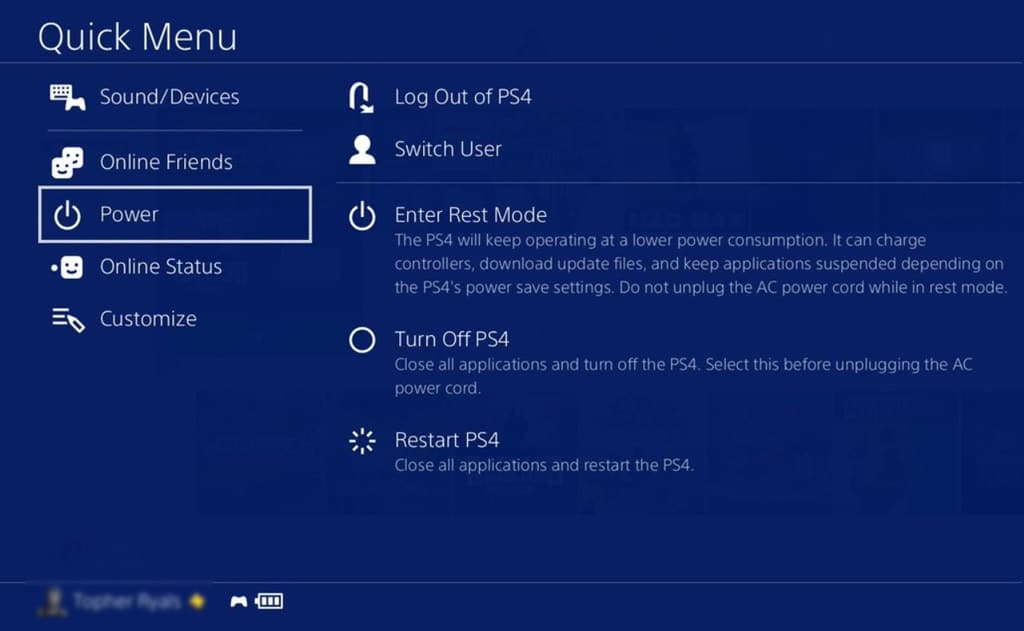
您在使用 PS4 控制器時可能遇到的最常見且極其煩人的問題之一是它不斷斷開連接。
這可能是您在使用 PS4 控制器時可能遇到的最令人沮喪的問題之一。 沒有什麼比您在遊戲過程中控制器突然斷開連接更糟糕的了。
大多數時候,發生這種情況是因為控制器的電池電量耗盡太快。 您可以透過存取快捷菜單來確保電池正確充電 在你的控制台上。
可能導致控制器斷開連接的另一個問題是您與控制台的距離。 PS4 控制器的藍牙連接範圍約為 30 英尺或 9 公尺。
這個距離可能會根據您的遊戲設定而略有變化。 確保您在無線使用 PS4 控制器時盡可能靠近,以避免突然斷開連接。
重置您的 PS4 控制器

如果在嘗試上述所有解決方案後您的控制器仍然遇到問題,您可以嘗試最後一個選項。
此選項是將控制器恢復出廠設定。 這是最後的努力,只有在上述解決方案都不起作用的情況下才應該這樣做。
要硬重置 DualShock 4,您需要找到回形針或類似的薄東西。 現在,請按照以下程序操作:
- 關閉 PS4和網路連線。
- 找到 PS4 控制器背面的小孔。
- 使用迴紋針將按鈕固定在孔內六秒鐘以上。
就是這樣。 按住按鈕六秒以上重置控制器後,再等待幾秒鐘以完成流程。
然後,嘗試再次將控制器與 PS 按鈕配對。 同樣,這是將控制器重置回出廠設定的最後手段。 它可能會重置所有韌體更新,因此當您重新上線時,您必須重新下載這些更新。
如果此過程不起作用且您的 PS4 控制器仍然無法工作,那麼是時候為自己買一個新的了。
PS4控制器的物理問題

除了 PS4 控制器可能遇到的令人沮喪的連接問題之外,您可能還會開始遇到一些物理問題。
PS4 控制器觸控板問題
如果萬一控制器觸控板開始故障,您可以執行以下程序:
- 關閉您的系統和控制器。
- 將水和異丙醇混合在一起(每種使用相同量)。
- 使用超細纖維布清潔觸控板的表面。
- 開始用酒精溶液輕輕清潔表面。
請注意,潮濕的表面應自行乾燥。 您無需採取任何措施來加快此過程,而且實際上可能會因將水壓入控制器而造成損壞。
黏滯按鈕

就像清潔控制器觸控板一樣,您可以對按鈕使用相同的過程。 您甚至可以在按鈕上使用相同的 50/50 水和酒精溶液。
再次強調,請確保您沒有施加太大的壓力。 正如您可以想像的那樣,控制器按鈕下方更容易沾水,因此清潔時一定要輕柔。
在測試控制器之前,請務必留出足夠的乾燥時間。 一旦你讓所有東西都乾了,試試按鈕,看看它們是否感覺更好。
嘗試這些解決方案來修復無法正常工作的 PS4 控制器
因此,這涵蓋了可用於排除故障並可能修復無法運作的 PS4 控制器的流程。
我們不建議採取任何進一步的措施,例如將控制器完全拆開,因為這可能會使控制器的任何類型的保固失效。
但是,您可以讓 PlayStation 網站的技術人員處理超出此範圍的任何維護或維修。 點擊此連結可在 PlayStation 網站上開始修復過程。
所以就這樣吧。 希望這些步驟能幫助您修復無法正常運作的 PS4 控制器。 如果沒有,可能是時候繼續使用新選項來替換它了。

如果您仍然喜歡 DualShock 4 控制器的熟悉感覺,請不要接受任何替代品。 這款官方控制器採用迷人的迷彩綠色,擁有您喜歡的一切,包括對稱搖桿和那些標誌性的圖標按鈕。
- 迷彩綠色設計
- 具有對稱設計的精確模擬搖桿
- 符合人體工學的感覺
對此有什麼想法嗎? 請在下面的評論中告訴我們,或將討論轉移到我們的 Twitter 或 Facebook。
編輯推薦:
- 如何將 HEIC 檔案轉換為 JPG
- 如何停用 Google 照片回憶
- 如何在 iPhone 上自動刪除雙重驗證碼
- 如何編輯 iMessage
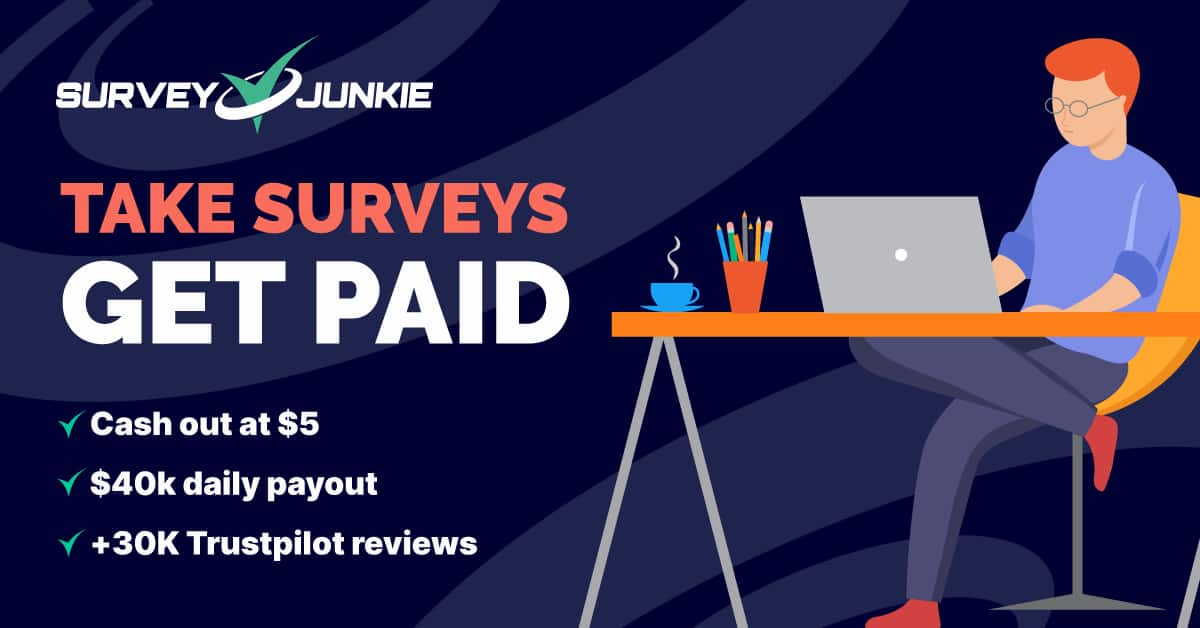
在 Flipboard、Google 新聞或 Apple 新聞上關注我們




